DSM 5.0 Beta 發表會,介面全新大改版,桌面化的 iOS 7 系統!
我連 DSM 4.3 的新功能都還沒玩透徹,現在 DSM 5.0 Beta 又發表啦!
我也依照慣例與大家分享發表會的內容,讓大家也來對新功能有所了解
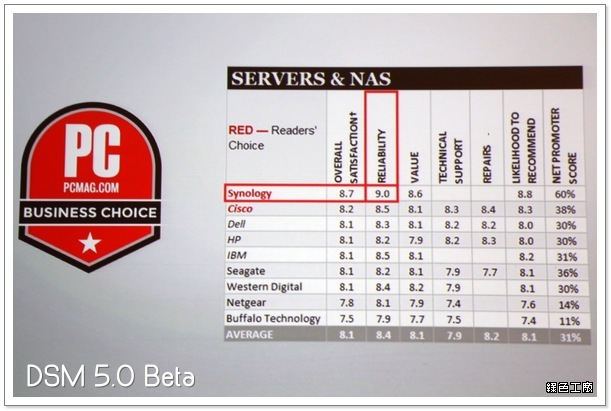 發表會一開始照慣例是豐功偉業的表揚時間,Synology 每年都有很不錯的成績
發表會一開始照慣例是豐功偉業的表揚時間,Synology 每年都有很不錯的成績甚至在國外穩定度評比還不輸給 Cisco、Dell、HP、IBM 等知名大廠牌
 去年得到了資訊月金質獎,連續三年都得到了台灣精品獎
去年得到了資訊月金質獎,連續三年都得到了台灣精品獎而且 DSM 4.3 是以系統軟體的型態獲得獎項,真的頗厲害的!
 發表會上半場的主要內容為全新介面、雲端使用與行動多媒體
發表會上半場的主要內容為全新介面、雲端使用與行動多媒體也是與個人用戶比較相關的部分,我想很多人除了資料儲存之外,就是愛上他們的功能吧!
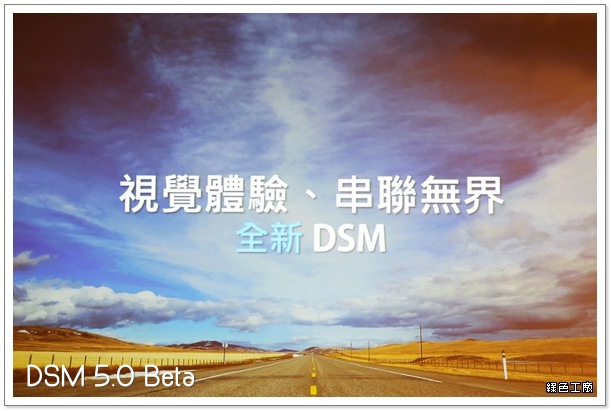 台灣的 NAS 品牌有很多,我也曾應用過許多品牌,不得不說 Synology 在介面上是最友善的
台灣的 NAS 品牌有很多,我也曾應用過許多品牌,不得不說 Synology 在介面上是最友善的若是你沒有體驗過的話,官方在線上也有 Demo 的系統可以使用唷!
http://www.synology.com/zh-tw/products/dsm_livedemo
 這個年度流行圖示扁平化的趨勢,因此 DSM 5.0 在介面上有了全新的感官,大部分的圖示都更新囉!
這個年度流行圖示扁平化的趨勢,因此 DSM 5.0 在介面上有了全新的感官,大部分的圖示都更新囉! 所有工具展開的方式有點類似 iPad 的畫面呈現
所有工具展開的方式有點類似 iPad 的畫面呈現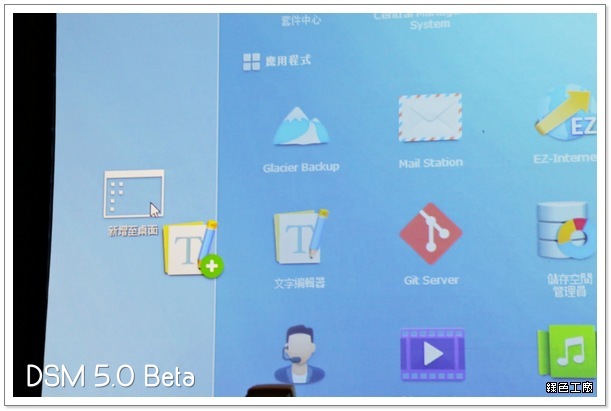 透過拖曳功能就能將程式新增至桌面,比較強調桌面系統的使用
透過拖曳功能就能將程式新增至桌面,比較強調桌面系統的使用Synology 是希望大家可以透過瀏覽器執行任何的工作,應該也是他們努力的宗旨
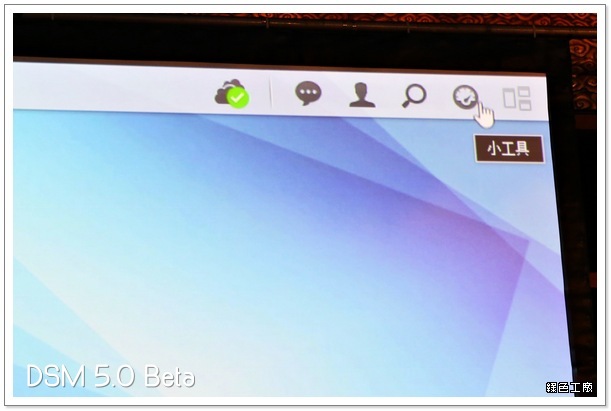 右上角系統列有小工具可以使用,原本預設資源狀態圖表從這裡開啟
右上角系統列有小工具可以使用,原本預設資源狀態圖表從這裡開啟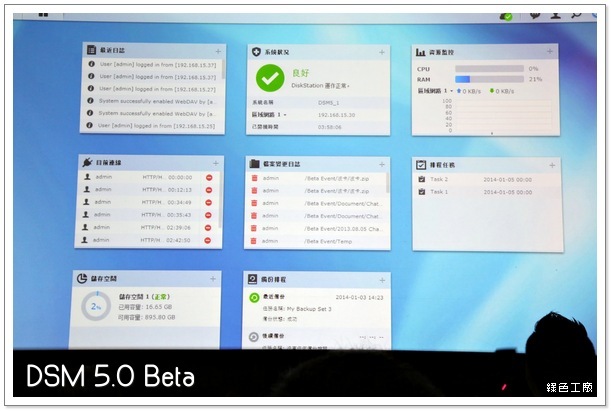 小工具包含了系統日誌、連線用戶、儲存空間、系統狀況、檔案變更、排程與資源監控
小工具包含了系統日誌、連線用戶、儲存空間、系統狀況、檔案變更、排程與資源監控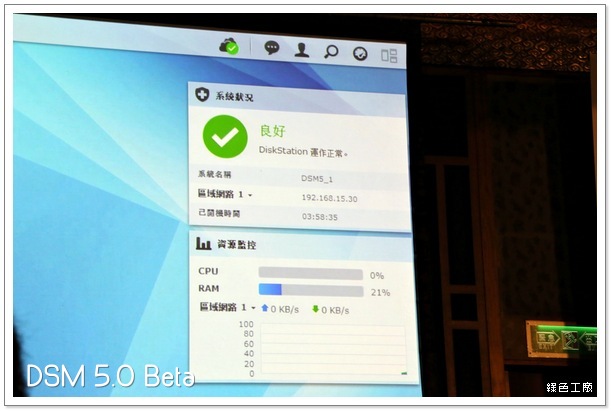 可以將自己想要觀察的小工具置放到桌面上,能夠切換大小顯示完整資訊或是簡單資訊
可以將自己想要觀察的小工具置放到桌面上,能夠切換大小顯示完整資訊或是簡單資訊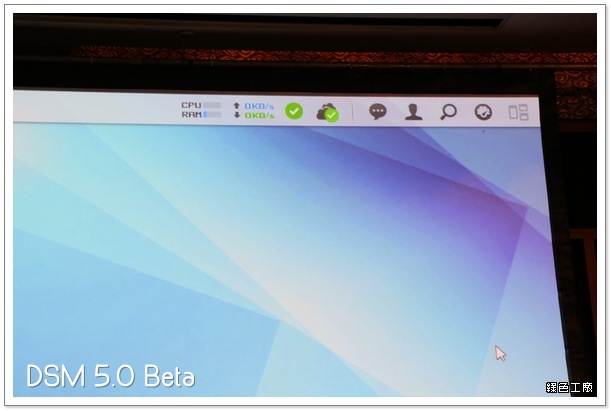 還可以將這些小工具縮小到系統列上,讓桌面呈現更加的簡潔
還可以將這些小工具縮小到系統列上,讓桌面呈現更加的簡潔 若是螢幕支援觸控的話,用手來觸控操作也是全面支援
若是螢幕支援觸控的話,用手來觸控操作也是全面支援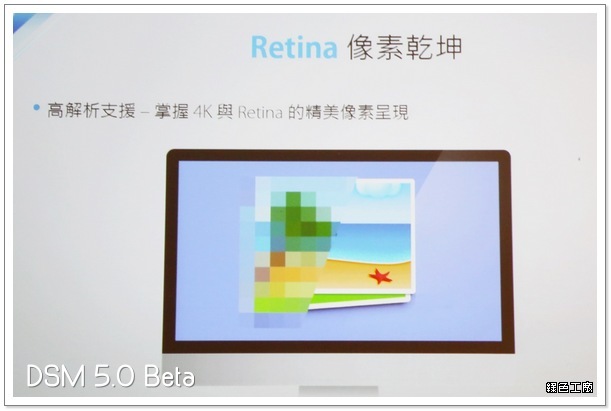 所有的圖示也支援了 4K 的顯示,高解析度之下也不會讓圖示產生破碎的感覺
所有的圖示也支援了 4K 的顯示,高解析度之下也不會讓圖示產生破碎的感覺 QuickConnect 主要為雲端在使用,讓大家不用設定複雜的路由器等等,也可以從外面連回家
QuickConnect 主要為雲端在使用,讓大家不用設定複雜的路由器等等,也可以從外面連回家之前在部分 APP 無法以 QuickConnect 的方式連線用作,現在開始也全面的支援
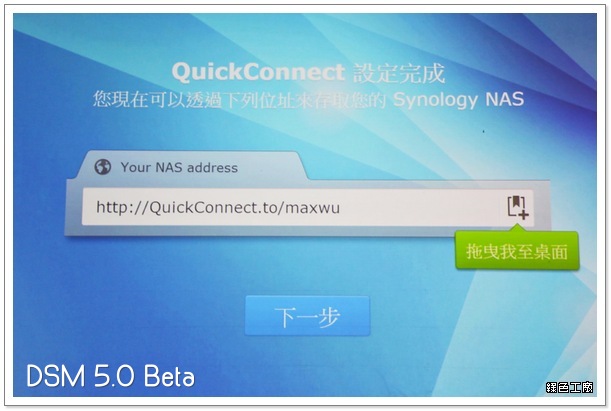 個人化 QuickConnect 的網址,讓大家可以更方便連回自己的 NAS
個人化 QuickConnect 的網址,讓大家可以更方便連回自己的 NAS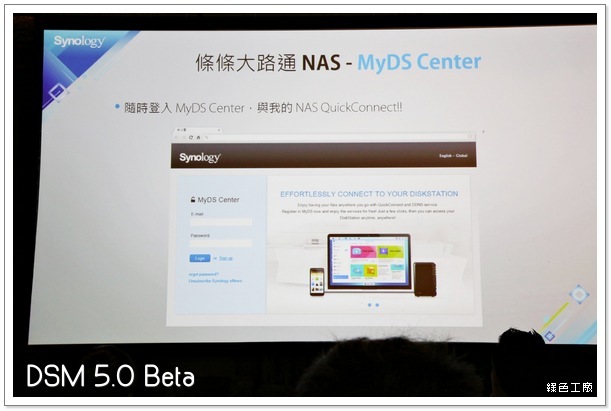 或者是使用 MyDS Center 來管理
或者是使用 MyDS Center 來管理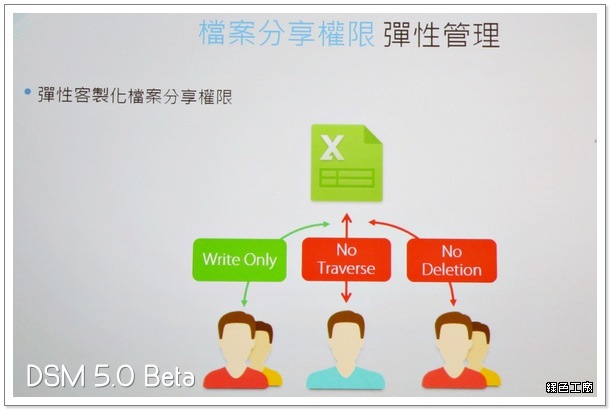 檔案權限有更細緻的劃分,能夠設定特定檔案每個使用者的權限
檔案權限有更細緻的劃分,能夠設定特定檔案每個使用者的權限之前只能依照使用者、群組、其他的方式來設定,也是 Linux 上標準的權限控管
 結合了 Facebook 與 Google+,讓你分享檔案可以更方便
結合了 Facebook 與 Google+,讓你分享檔案可以更方便 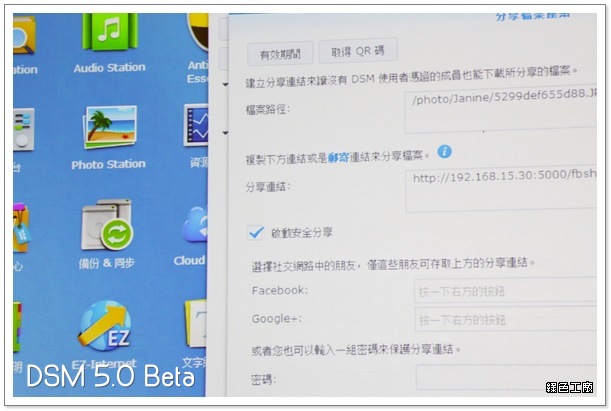 檔案分享功能之前曾經與大家介紹過,進擊的 File Station,實用等級遠遠超過電腦的檔案總管
檔案分享功能之前曾經與大家介紹過,進擊的 File Station,實用等級遠遠超過電腦的檔案總管我最近使用時還發現有結合短網址使用,不會是 IP 這麼兩光的樣式唷!
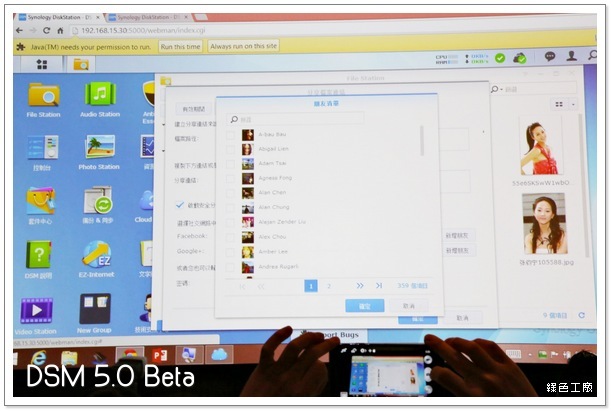 分享檔案時還可以選取朋友的清單,這就是與社群結合的最大好處
分享檔案時還可以選取朋友的清單,這就是與社群結合的最大好處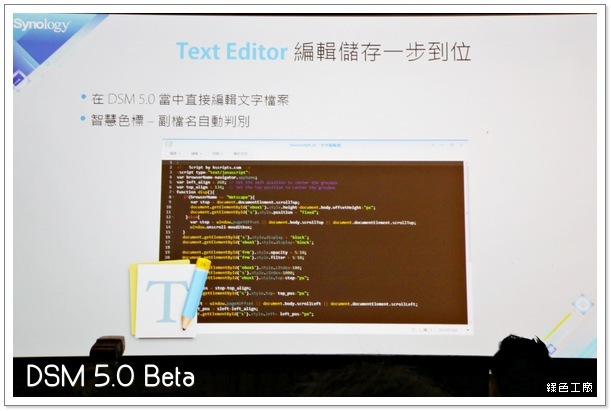 新的 Text Editor 文字編輯器,支援智慧色標的色彩顯示,可以在上面寫程式了
新的 Text Editor 文字編輯器,支援智慧色標的色彩顯示,可以在上面寫程式了 接著談到雲端的使用,除了私有雲的使用之外,也終於結合公有雲囉!
接著談到雲端的使用,除了私有雲的使用之外,也終於結合公有雲囉! 若你有多台 DiskStation 的話,現在已經支援雙向同步
若你有多台 DiskStation 的話,現在已經支援雙向同步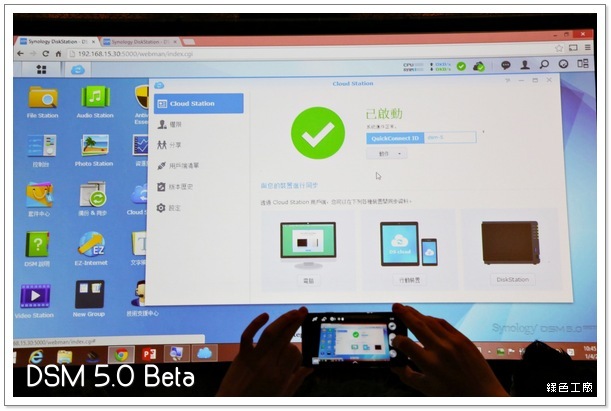 Cloud Station 的介面也改變囉!應該說許多服務的介面都改成類似這樣子
Cloud Station 的介面也改變囉!應該說許多服務的介面都改成類似這樣子一個大大的綠色勾勾可以馬上知道現在的狀態是正常的
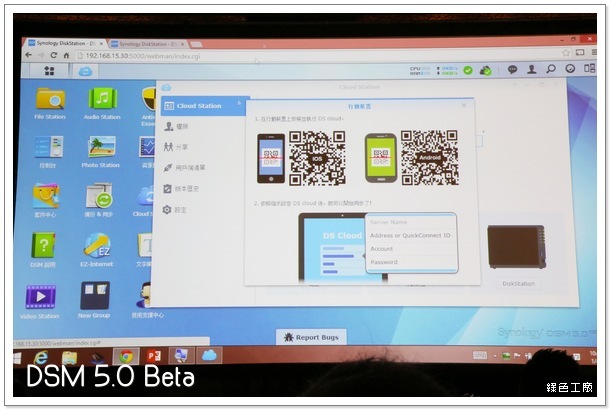 iOS、Android 也能夠即時同步手機上的資料
iOS、Android 也能夠即時同步手機上的資料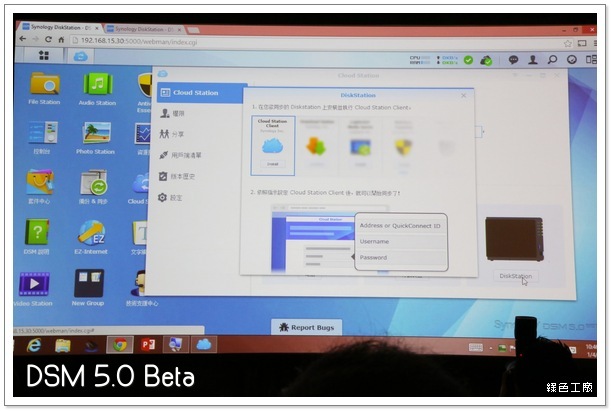 Cloud Station Client 可以同步其他 DiskStation 上的資料
Cloud Station Client 可以同步其他 DiskStation 上的資料 新版的 Cloud Station 在功能上有所提升,考量到大家可能會有很多台 NAS 的狀態
新版的 Cloud Station 在功能上有所提升,考量到大家可能會有很多台 NAS 的狀態譬如說你只有一台電腦,公司有檔案要同步,家裡也有檔案要同步
之前只能夠指定單一台的檔案同步,新版本可以設定更多台
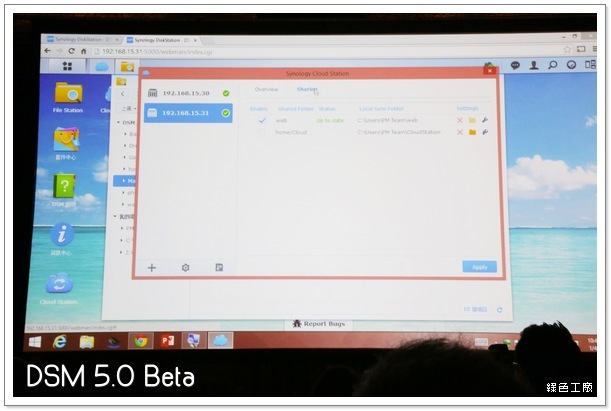 針對不同的 DiskStation 設定不同的同步資料夾與存放位置,一對多的功能真的很方便
針對不同的 DiskStation 設定不同的同步資料夾與存放位置,一對多的功能真的很方便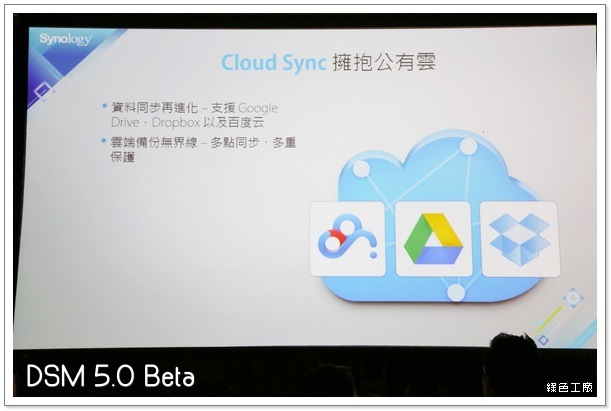 Cloud Station 是私有雲,常見的 Dropbox、Google Drive 為公有雲
Cloud Station 是私有雲,常見的 Dropbox、Google Drive 為公有雲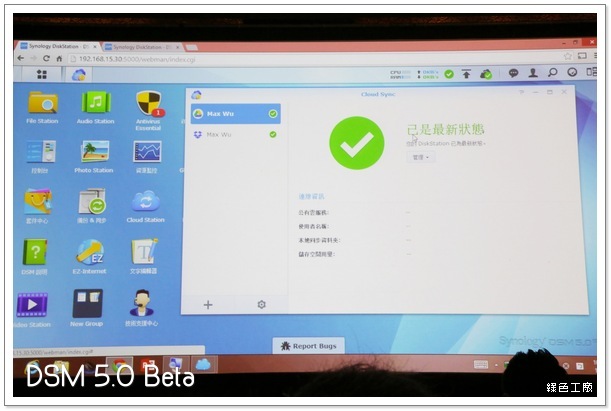 新推出的 Cloud Sync 能將公有雲的資料同步在 NAS 之中,等於直接備份公有雲的資料
新推出的 Cloud Sync 能將公有雲的資料同步在 NAS 之中,等於直接備份公有雲的資料這也是我一直很想要擁有的功能,如今真的實現啦!
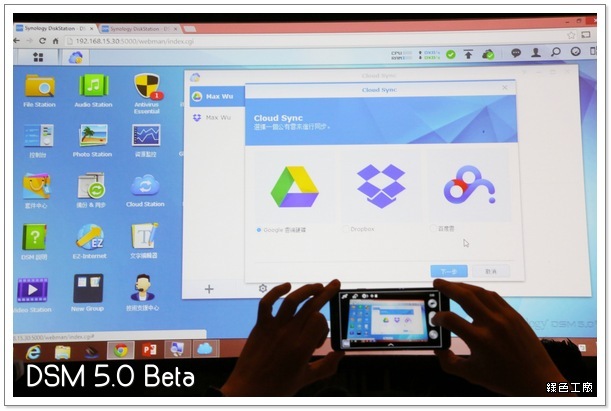 目前支援的公有雲有 Google Drive、Dropbox 與百度雲,我常用的 SkyDrive 不知道啥時才能支援啊~
目前支援的公有雲有 Google Drive、Dropbox 與百度雲,我常用的 SkyDrive 不知道啥時才能支援啊~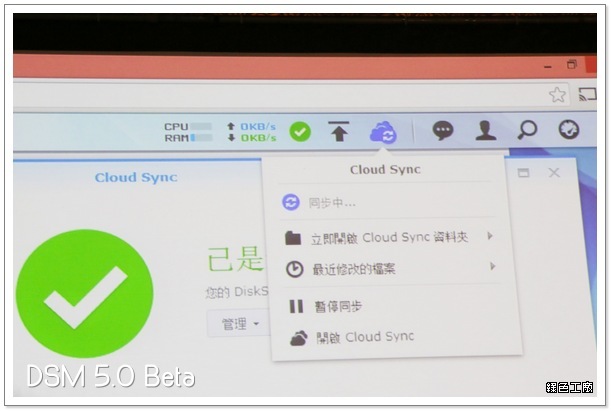 像電腦端的雲端軟體一樣,可以看到同步的狀態
像電腦端的雲端軟體一樣,可以看到同步的狀態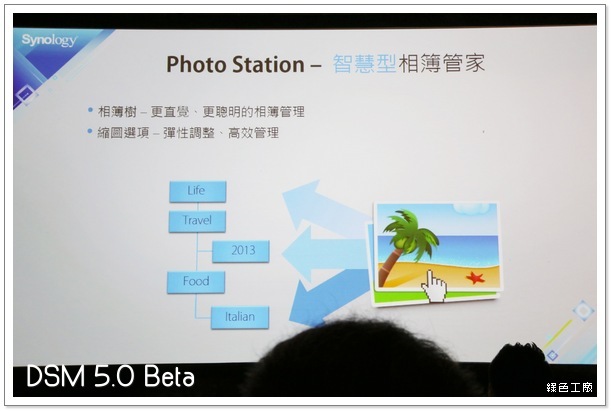 Photo Station 是我一直很想與大家分享的功能,新版本真的進步很多
Photo Station 是我一直很想與大家分享的功能,新版本真的進步很多在管理上的功能有所提升,相簿樹讓管理更直覺、更聰明
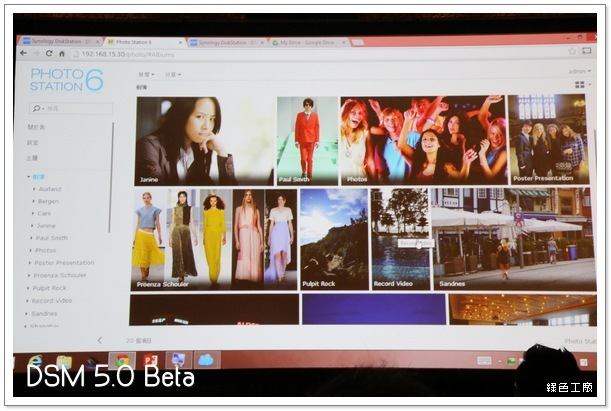 管理上就很像檔案總管,能將檔案直接拖曳到不同目錄,就完成了移動的功能
管理上就很像檔案總管,能將檔案直接拖曳到不同目錄,就完成了移動的功能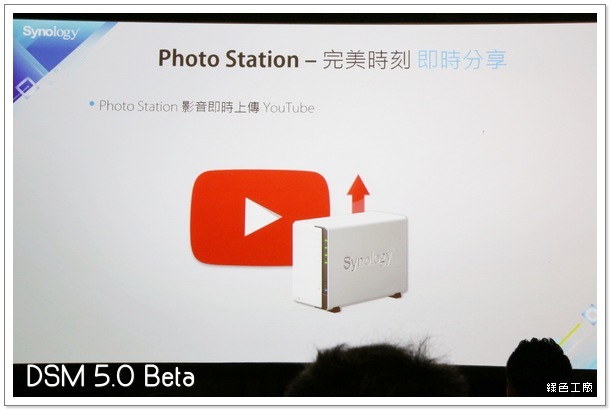 影音增直接上傳 YouTube 的功能
影音增直接上傳 YouTube 的功能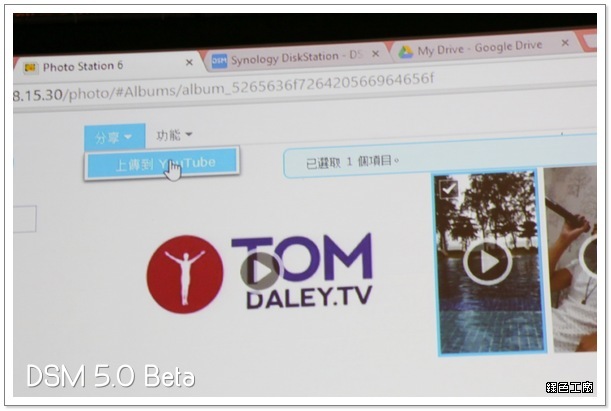 選取檔案後,透過分享就能將檔案上傳到 YouTube
選取檔案後,透過分享就能將檔案上傳到 YouTube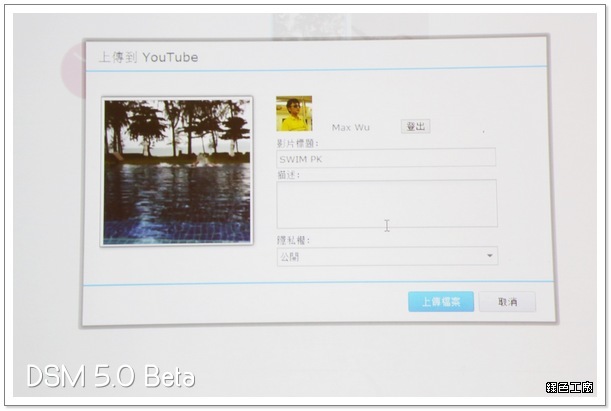 這部分必須有 Google 的身分認證,上傳檔案時能設定標題、描述、調整隱私權
這部分必須有 Google 的身分認證,上傳檔案時能設定標題、描述、調整隱私權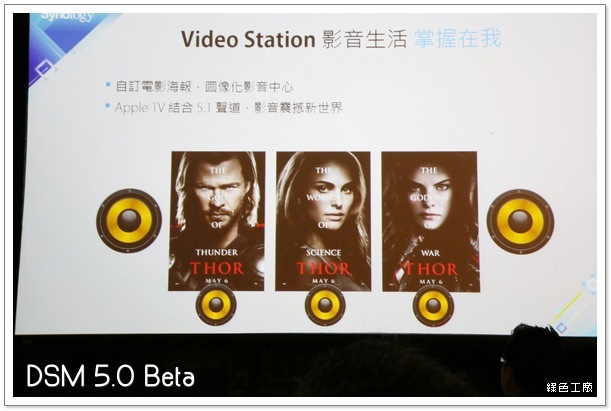 Video Station 透過網路比對電影名稱顯示電影封面,新版本能夠設定自己喜歡的電影封面
Video Station 透過網路比對電影名稱顯示電影封面,新版本能夠設定自己喜歡的電影封面只要存檔成特定的檔案名稱,預設就會顯示自己所指定的圖片
 數位電視是未來的趨勢,Google chromecast 的電視棒也在此亮相
數位電視是未來的趨勢,Google chromecast 的電視棒也在此亮相 結合了影音的播放
結合了影音的播放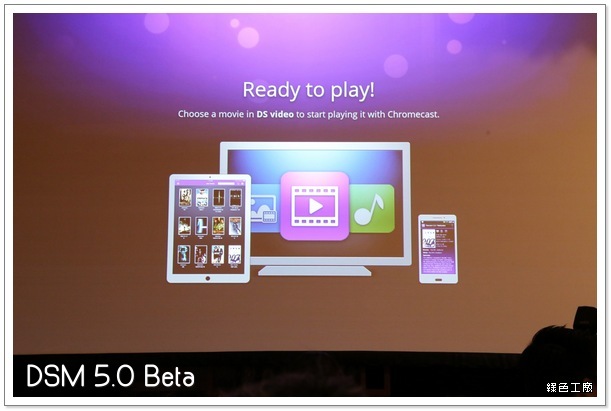 透過手機或是平板都能快速的將影片畫面投放到電視上
透過手機或是平板都能快速的將影片畫面投放到電視上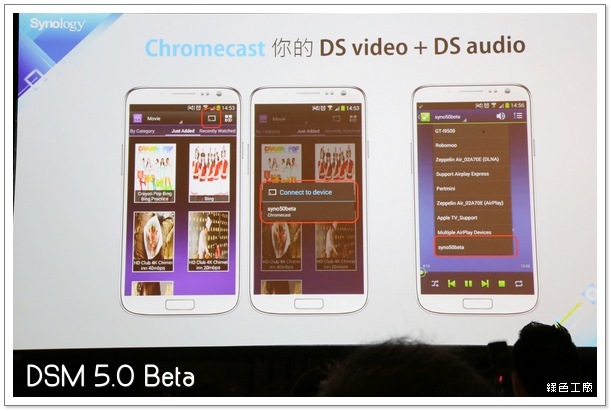 Chromecast 能夠當成一個播放裝置,從手機就能將影片播出,類似播到 Apple TV 那樣
Chromecast 能夠當成一個播放裝置,從手機就能將影片播出,類似播到 Apple TV 那樣 DS video 與 Samsung Smart TV 也可以結合
DS video 與 Samsung Smart TV 也可以結合 接下來這部的介紹行動應用的部分
接下來這部的介紹行動應用的部分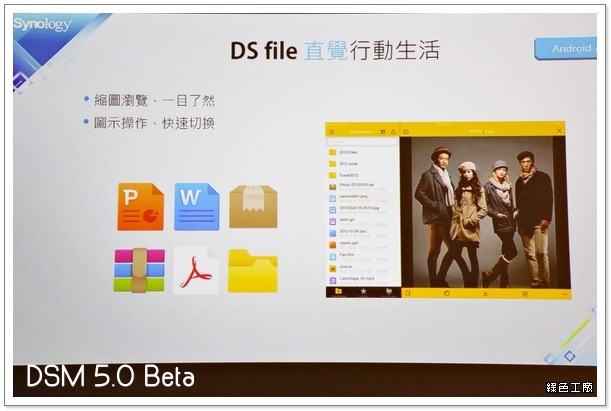 DS file 的畫面也全面改版,也是扁平化的圖示設計
DS file 的畫面也全面改版,也是扁平化的圖示設計 透過 DS file 能夠遠端控管 NAS 中的檔案,包含了分享、壓縮、搜尋等功能
透過 DS file 能夠遠端控管 NAS 中的檔案,包含了分享、壓縮、搜尋等功能將常常使用的資料夾列為最愛,日後就能快速存取,就不用一層一層翻目錄
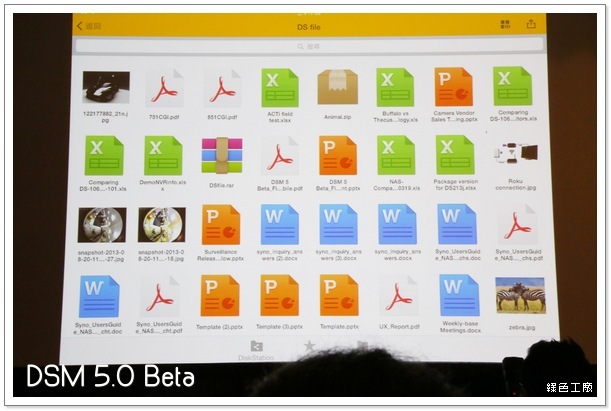 更清楚的檔案圖示,讓你一眼就可以知道是何種類型的檔案格式
更清楚的檔案圖示,讓你一眼就可以知道是何種類型的檔案格式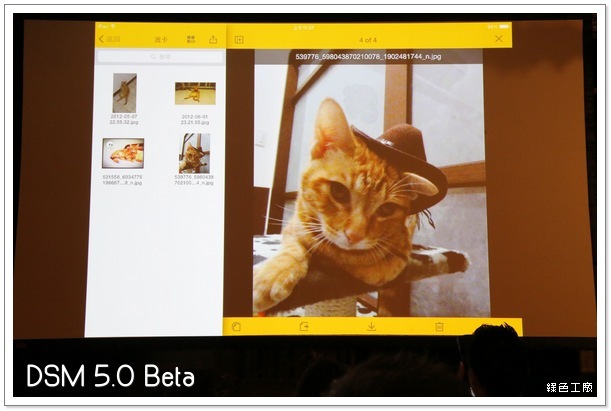 圖片的預覽畫面
圖片的預覽畫面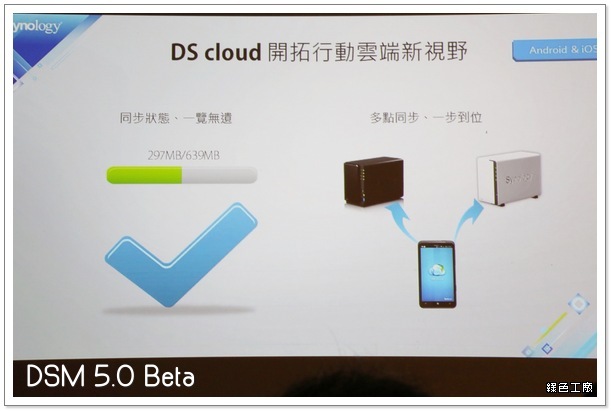 DS cloud 也支援將檔案同步到不同的 DiskStation
DS cloud 也支援將檔案同步到不同的 DiskStation DS photo+ 支援 Apple TV 影像輸出,智慧型的標籤與分類,條件式的上傳功能
DS photo+ 支援 Apple TV 影像輸出,智慧型的標籤與分類,條件式的上傳功能譬如說影片會佔據較多的頻寬,就可以選擇在 Wifi 環境時再上傳
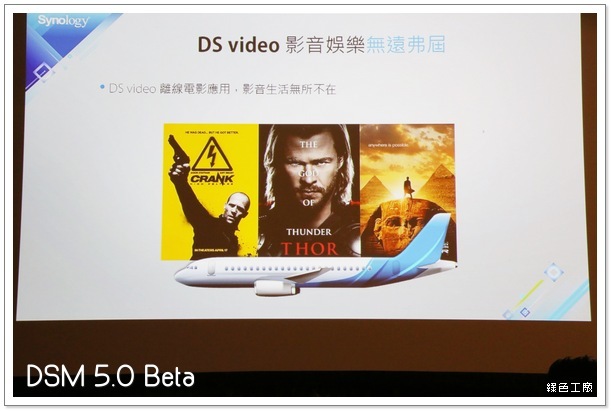 DS vedio 最大的更新就是支援了離線瀏覽,看影片時就不受限於有網路的環境下
DS vedio 最大的更新就是支援了離線瀏覽,看影片時就不受限於有網路的環境下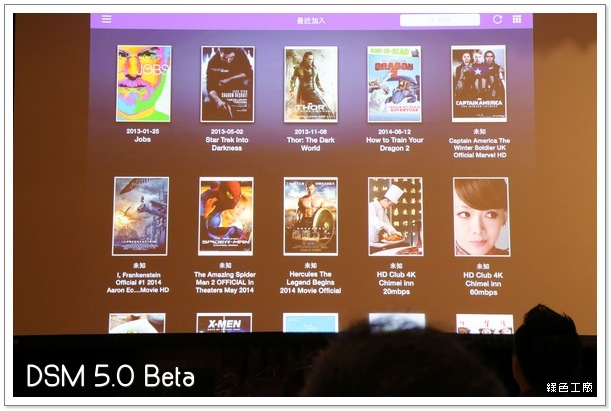 影片清單的介面
影片清單的介面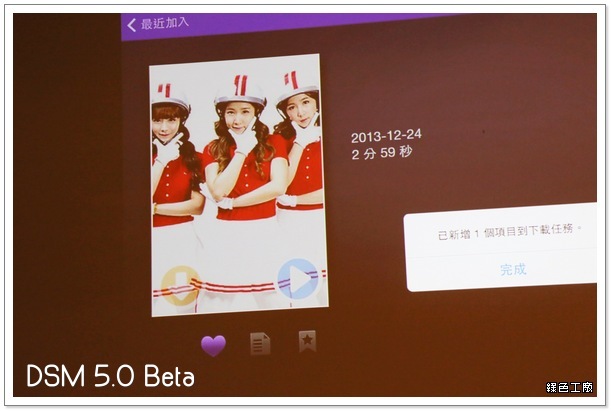 當開啟影片的時候,在圖片上面會浮出兩個圖示,左邊是下載、右邊是播放
當開啟影片的時候,在圖片上面會浮出兩個圖示,左邊是下載、右邊是播放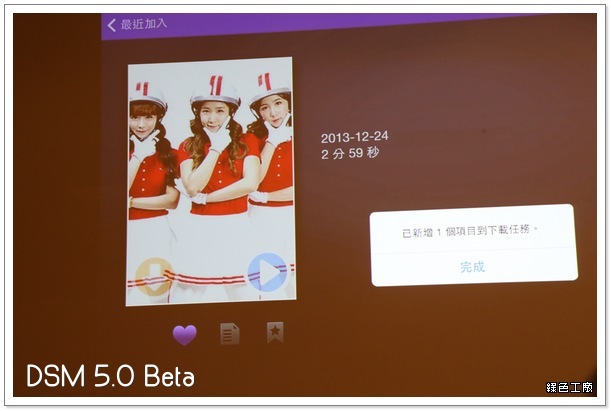 若希望好看的影片可以隨身帶著走,就下載到你的手機、平板上
若希望好看的影片可以隨身帶著走,就下載到你的手機、平板上不管是搭車、搭捷運的閒暇時刻,就可以拿出手機來看影片囉!
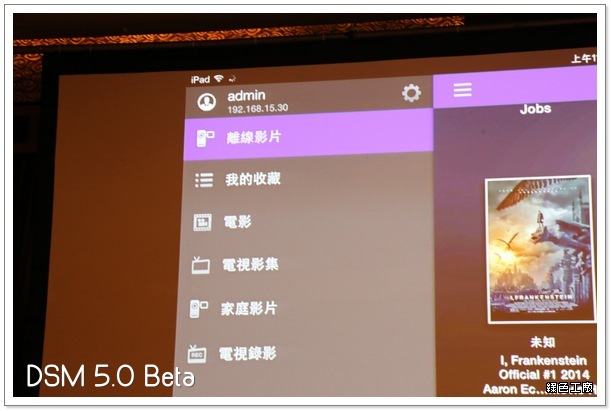 下載的影片會置放在離線影片的選單內
下載的影片會置放在離線影片的選單內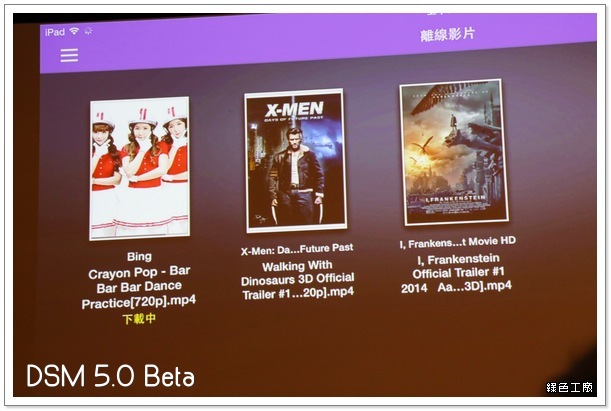 清單內就是可以離線收看的影片,若是正在進行下載也會有標示
清單內就是可以離線收看的影片,若是正在進行下載也會有標示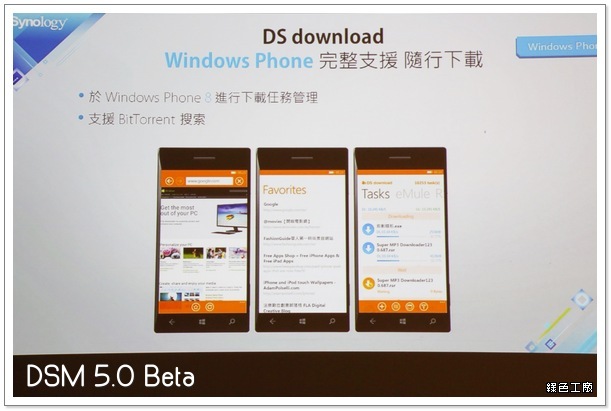 DS Download 即將在 Windows Phone 的平台上發表,能透過手機下載檔案
DS Download 即將在 Windows Phone 的平台上發表,能透過手機下載檔案管理下載任務之外,也支援 BitTorrent 的搜索,找檔案完全可以透過手機來操作
 發表會的下半場開始著重企業用戶使用,不管在技術或是效能上都在持續提升當中
發表會的下半場開始著重企業用戶使用,不管在技術或是效能上都在持續提升當中
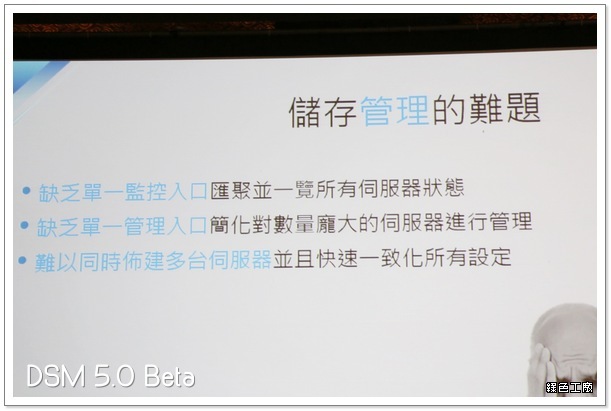 企業使用不用太多花俏的功能,首重管理的上的方便性,尤其是多台主機的管理更加複雜
企業使用不用太多花俏的功能,首重管理的上的方便性,尤其是多台主機的管理更加複雜監控能夠集中,但是管理不一定能集中,更難達到快速佈建的功能
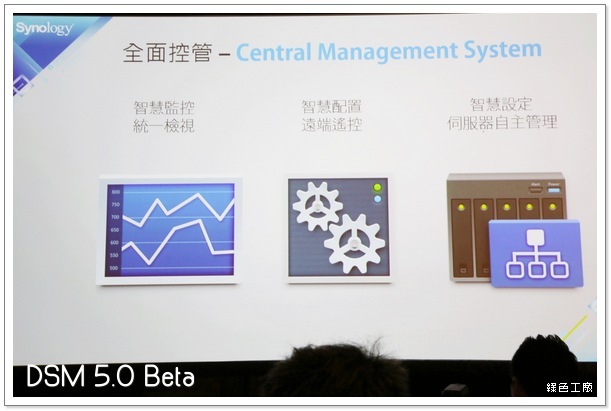 Synology 推出了 CSM(Central Management Sysytem)的管理模組
Synology 推出了 CSM(Central Management Sysytem)的管理模組這能讓管理者能同時掌管多台的 DiskStation,將所有的監控、管理都集中在一起
 當你有那麼多台 NAS 的時候,只要選擇一台當成管理伺服器就可以了!
當你有那麼多台 NAS 的時候,只要選擇一台當成管理伺服器就可以了!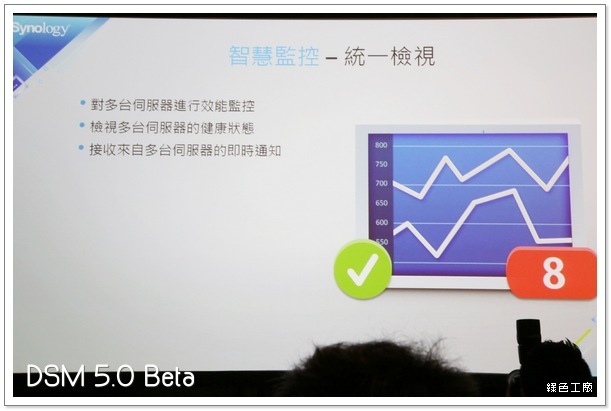 智慧型的監控包含了多台伺服器的效能監控,檢視健康的狀態
智慧型的監控包含了多台伺服器的效能監控,檢視健康的狀態當有發出通知時也能集中查看,省去一台一台登入的麻煩
 自動化的管理提供群組的功能,當設定好一套規則之後就會自動的套用
自動化的管理提供群組的功能,當設定好一套規則之後就會自動的套用若是有新增伺服器的時候,就不用額外去設定,也不用擔心是否有設定不周全的地方
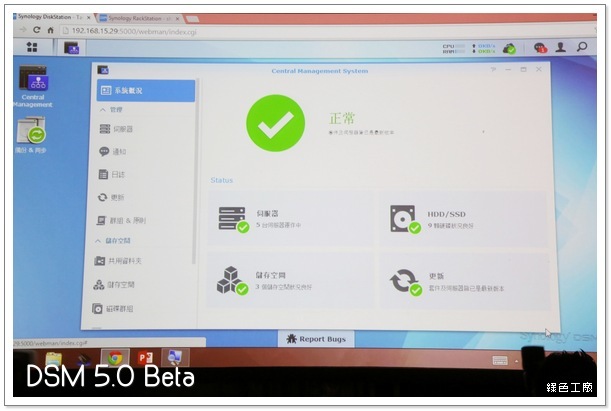 多台伺服器的狀態集中看,若是沒有問題的話會有綠色的大勾勾
多台伺服器的狀態集中看,若是沒有問題的話會有綠色的大勾勾下方有伺服器、儲存空間、硬碟的監控數量,更新都能集中管理
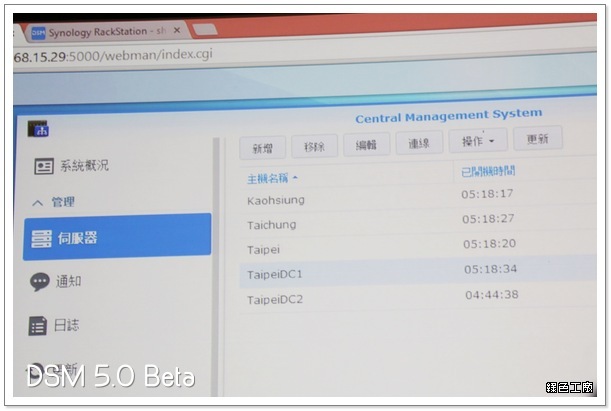 伺服器的清單可以看到管理的主機資訊,開機時間及 IP 資訊
伺服器的清單可以看到管理的主機資訊,開機時間及 IP 資訊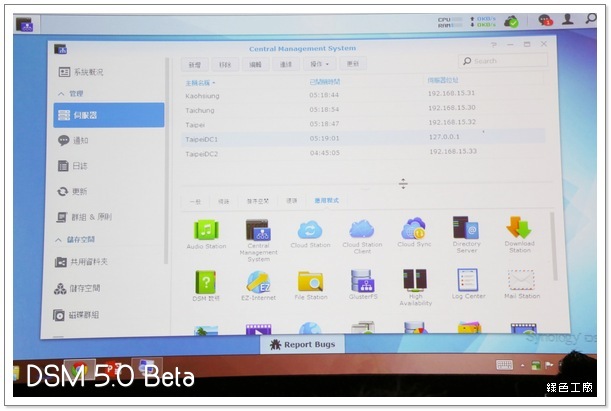 點選主機可以查看該主機有安裝的服務,點兩下就可以直接開啟,不用任何密碼的認證
點選主機可以查看該主機有安裝的服務,點兩下就可以直接開啟,不用任何密碼的認證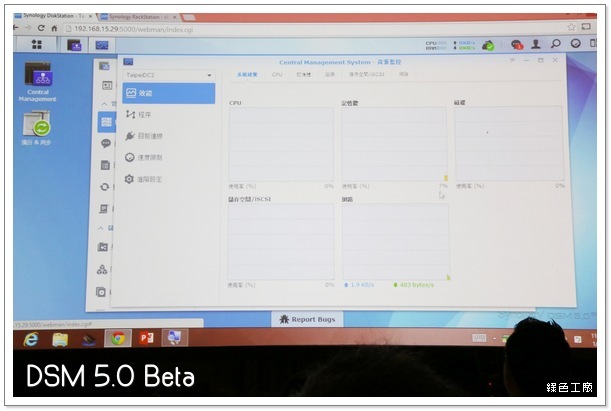 針對主機開啟效能監控的畫面,目前還沒有自定義的 Dashboard 可以使用,不然會更方便!
針對主機開啟效能監控的畫面,目前還沒有自定義的 Dashboard 可以使用,不然會更方便!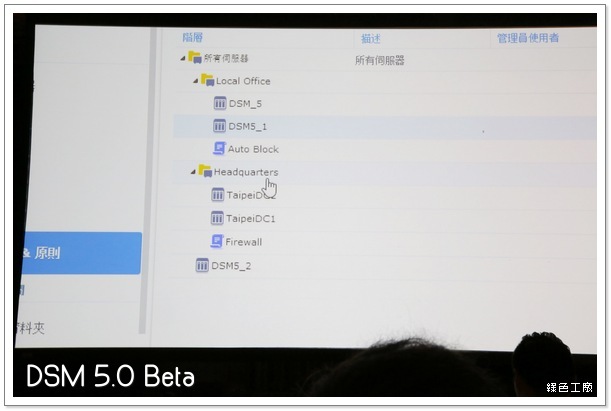 前面有提到的群組規則,將其他伺服器直接拖曳到群組之內,規則也會自動套用
前面有提到的群組規則,將其他伺服器直接拖曳到群組之內,規則也會自動套用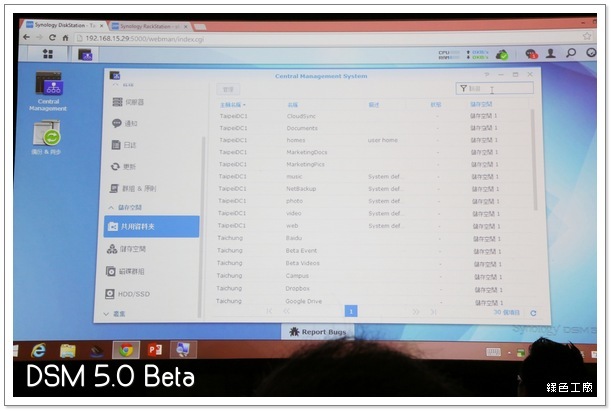 所有的共用資料夾也能集中化的查看,當有用戶提出障礙時,也能夠快速的對應主機
所有的共用資料夾也能集中化的查看,當有用戶提出障礙時,也能夠快速的對應主機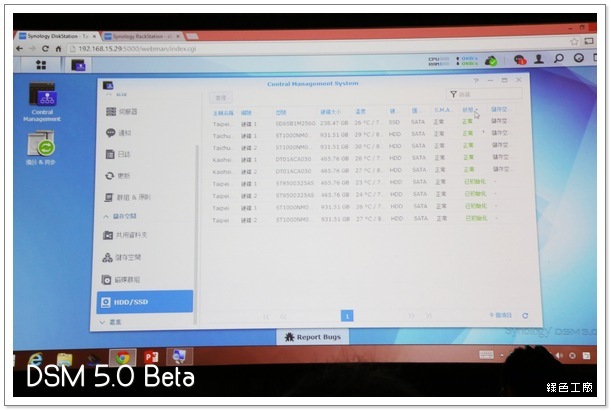 一次監看所有硬碟的健康狀態
一次監看所有硬碟的健康狀態 接下來這部分是提及所有企業都會遇到的問題,伺服器的資源無法有效的運用
接下來這部分是提及所有企業都會遇到的問題,伺服器的資源無法有效的運用 多台儲存伺服器的狀態下,總是會有些很忙碌,有些又很閒,資源因此就浪費掉了
多台儲存伺服器的狀態下,總是會有些很忙碌,有些又很閒,資源因此就浪費掉了企業都在想辦法運用這些閒置的資源,除了打掉重練分配資源之外,也可以運用叢集的概念
 叢集是將多台主機集中在一起,組合成一台超級伺服器,讓資源運用也能集中化的管理
叢集是將多台主機集中在一起,組合成一台超級伺服器,讓資源運用也能集中化的管理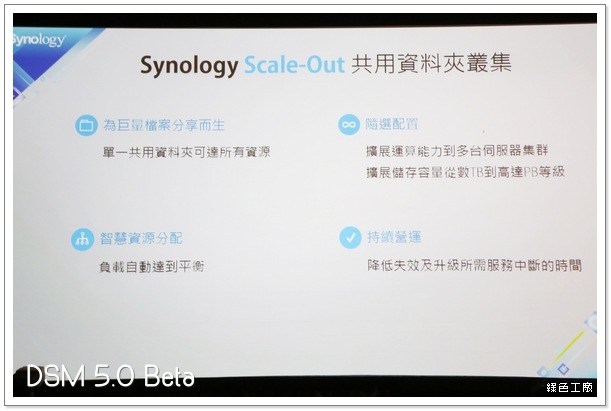 Scale-Out 共用資料夾叢集可以提供更大的空間,讓不同實體機器的空間一併整合
Scale-Out 共用資料夾叢集可以提供更大的空間,讓不同實體機器的空間一併整合除了可以提供更大量的空間之外,也能達到負載平衡的作用,更不用擔心服務中斷的問題
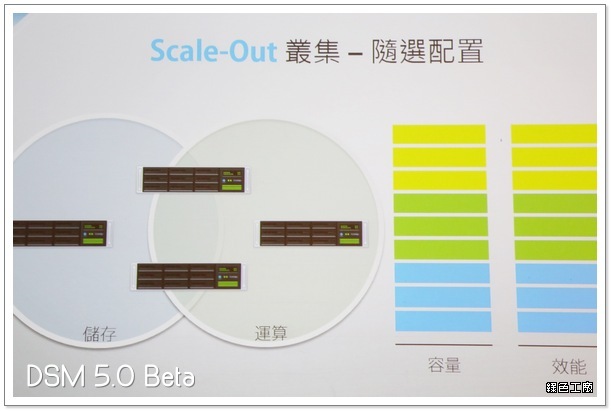 叢集的模式下能夠平均的分配儲存、運算資源,解決資源分配不均的企業通病
叢集的模式下能夠平均的分配儲存、運算資源,解決資源分配不均的企業通病 當天在現場也有 Demo 兩個機櫃的資源整合,總共提供了 1PB 的儲存空間
當天在現場也有 Demo 兩個機櫃的資源整合,總共提供了 1PB 的儲存空間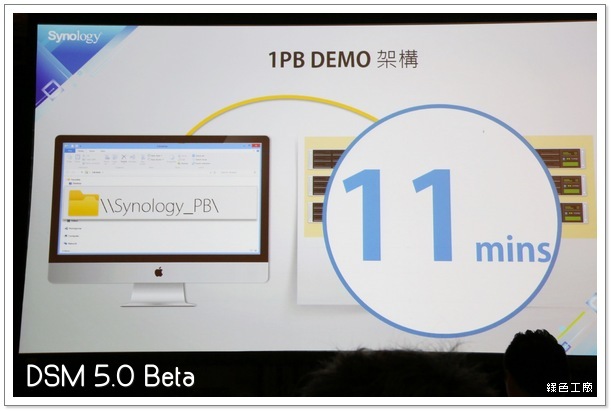 1PB 的空間需要多久時間的建置?只需要 11 分鐘,這真的也太過神速了
1PB 的空間需要多久時間的建置?只需要 11 分鐘,這真的也太過神速了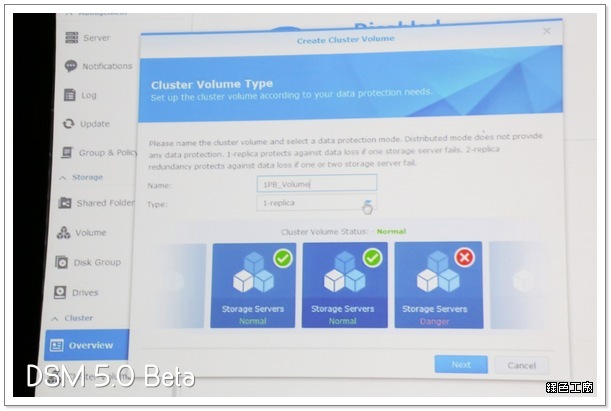 現場示範了建立叢集空間的步驟與方式
現場示範了建立叢集空間的步驟與方式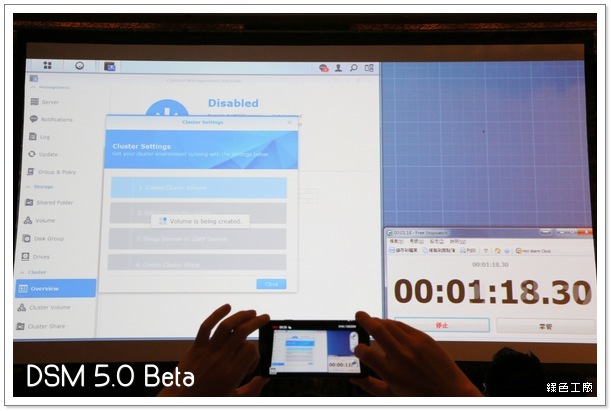 展示了當初建立時的畫面錄影,旁邊還有計時器證實運作時間
展示了當初建立時的畫面錄影,旁邊還有計時器證實運作時間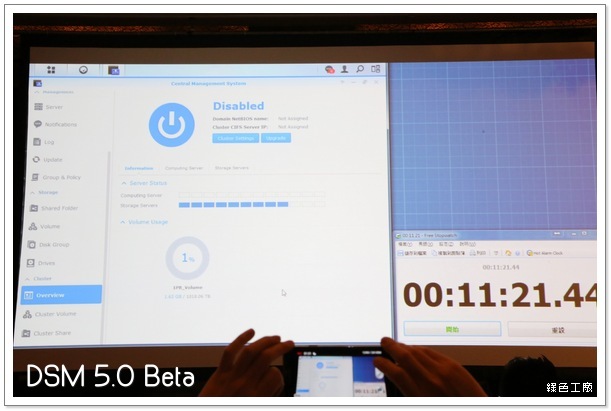 到達 11 分鐘時 1PB 的空間資源就分配完成
到達 11 分鐘時 1PB 的空間資源就分配完成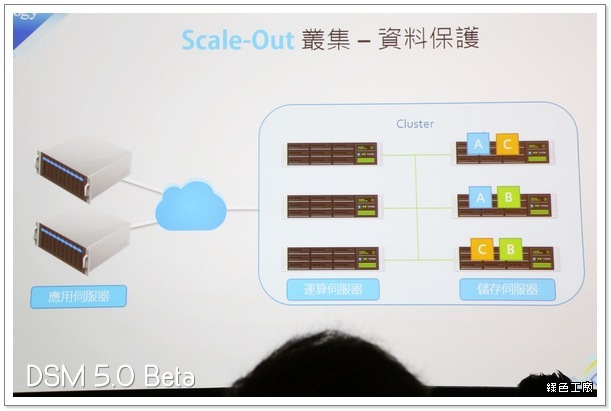 叢集使用當然也包含了檔案保護,會將資料分配在不同的伺服器之內
叢集使用當然也包含了檔案保護,會將資料分配在不同的伺服器之內 資料保護有三種模式,分散式提供了最好的存取效能,但是保護的並不週全
資料保護有三種模式,分散式提供了最好的存取效能,但是保護的並不週全單一保護兼具了存取效能,此外所有資料都有另外一份,較不擔心資料損失
要更安全的話可以選擇雙重副本的模式,資料保護 Double
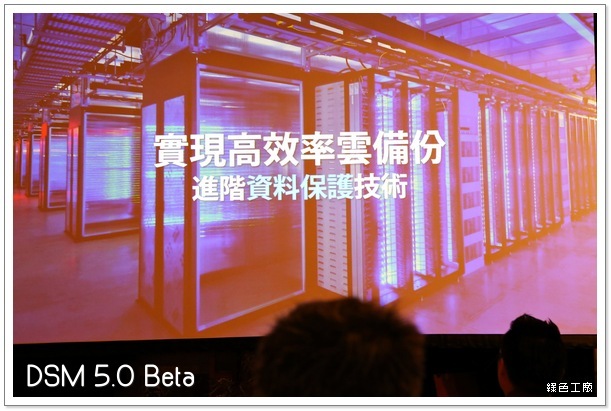 這一段分享更進階的資料保護技術
這一段分享更進階的資料保護技術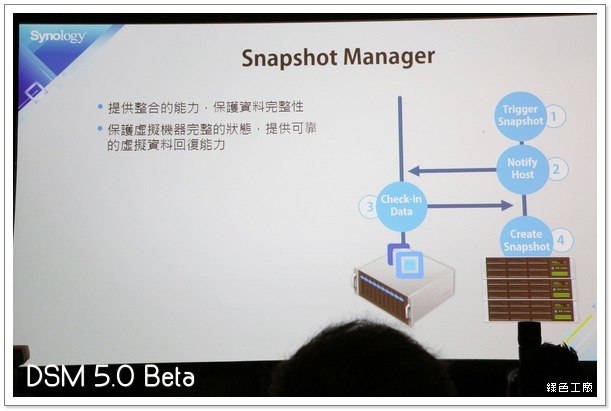 SanpShot 是最常見的保護方式,能夠保護虛擬機器的完整狀態,提高回復的能力
SanpShot 是最常見的保護方式,能夠保護虛擬機器的完整狀態,提高回復的能力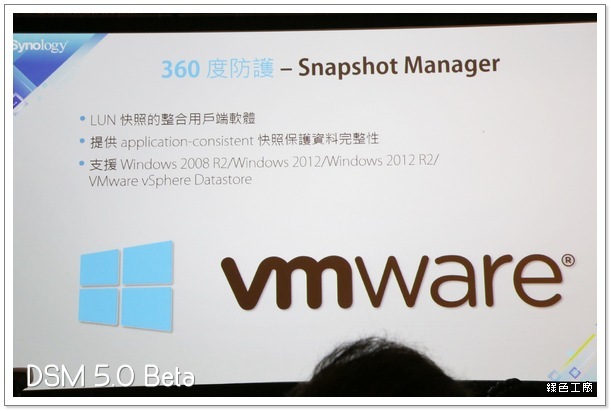 Snapshot Manager 支援了 Windows 2008 R2、Windows 2012、Windows 2012 R2 與 VMware
Snapshot Manager 支援了 Windows 2008 R2、Windows 2012、Windows 2012 R2 與 VMware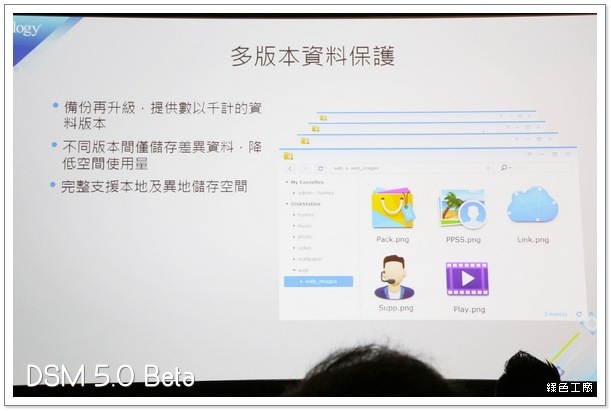 使用快照的好處是速度快,而且很省空間,只有儲存差異的部分
使用快照的好處是速度快,而且很省空間,只有儲存差異的部分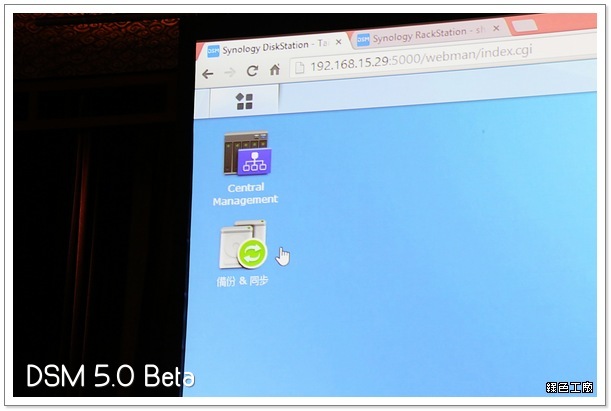 透過備份的方式來設定
透過備份的方式來設定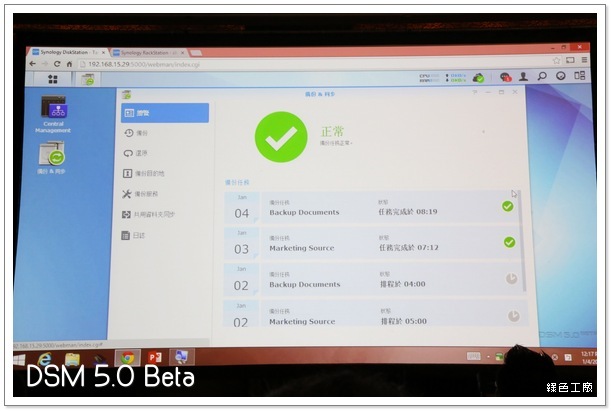 備份的介面也是全新的,可以清楚查看所有任務的運作狀態
備份的介面也是全新的,可以清楚查看所有任務的運作狀態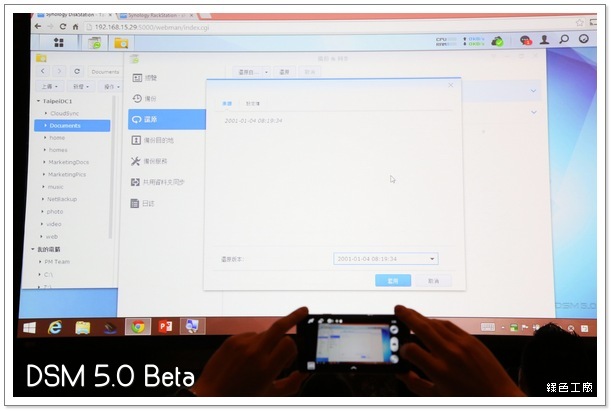 還原時能依照時間版本來回復
還原時能依照時間版本來回復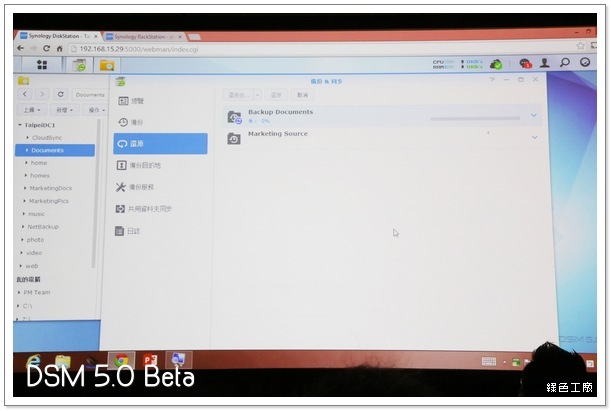 還原的過程檢視
還原的過程檢視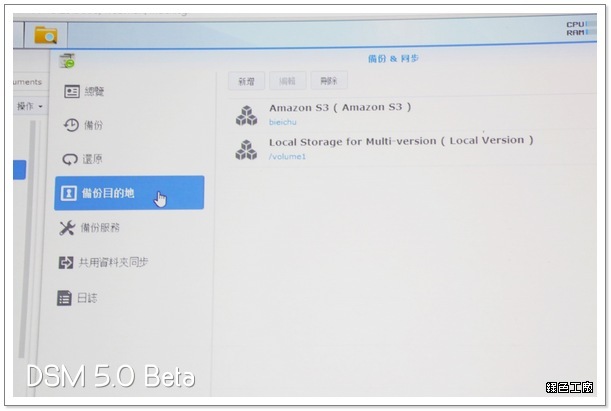 備份目的地除了儲存空間之外,也支援了 Amazon S3
備份目的地除了儲存空間之外,也支援了 Amazon S3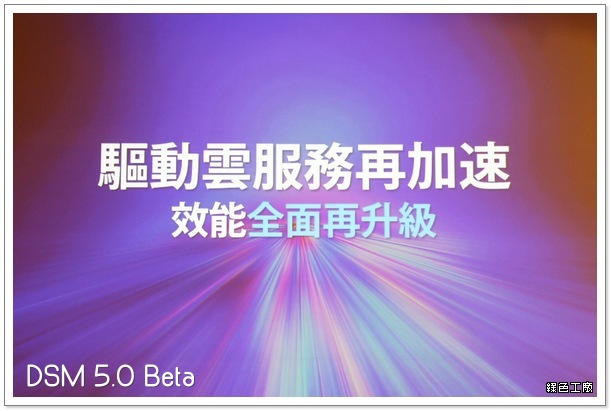 最後這一部分談到了技術與效能的進步
最後這一部分談到了技術與效能的進步 SSD 原本只支援讀取快取,現在加入了寫入快取的功能,寫入效率高達了三倍
SSD 原本只支援讀取快取,現在加入了寫入快取的功能,寫入效率高達了三倍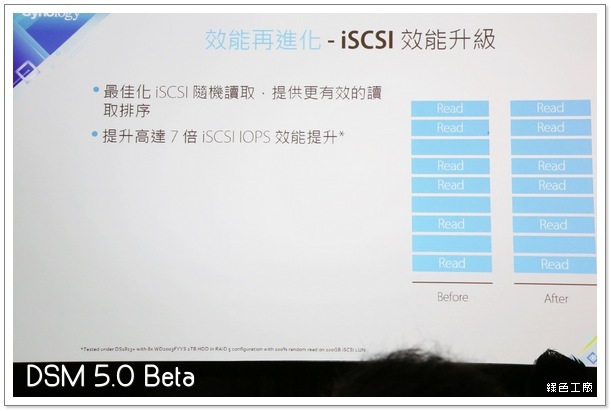 iSCSI 原本是隨機讀取,更改成更有效率的讀取方式,效率增加多達七倍之多
iSCSI 原本是隨機讀取,更改成更有效率的讀取方式,效率增加多達七倍之多 新增記憶體壓縮功能,壓縮閒置的記憶體資料,能釋放記憶體空間與縮短介面回應時間
新增記憶體壓縮功能,壓縮閒置的記憶體資料,能釋放記憶體空間與縮短介面回應時間 網頁伺服器的效能也有提升,回應速度快 20%、小檔傳輸效能提升 30%、網頁伺服器效能增加 40%
網頁伺服器的效能也有提升,回應速度快 20%、小檔傳輸效能提升 30%、網頁伺服器效能增加 40% DSM 5.0 Beta 的功能多多,大家有看到自己所期待的功能嗎?
DSM 5.0 Beta 的功能多多,大家有看到自己所期待的功能嗎?預計在一月底之前就會開放下載囉!敬請期待^^

